¿Cómo creo y uso campos personalizados?
Los campos personalizados le permiten reunir y almacenar información relevante sobre sus contactos, tales como números de teléfono, fechas importantes o preferencias. En su cuenta
- añadirlos a formularios, para recopilar datos comerciales sobre las personas que se registran en sus listas,
- personalizar sus mensajes, mostrando información personalizada para cada contacto, para aumentar la tasa de respuesta,
- disparar flujos de trabajo de automatización de marketing para un grupo específico de contactos,
- asignar valores de campos personalizados a los contactos durante la importación,
- segmentar su lista de contactos usando la Búsqueda avanzada, para dirigirse a los destinatarios adecuados con sus mensajes.
Puede revisar los campos personalizados incorporados y crear los suyos, en la página Campos personalizados dentro de Contactos. Tome este atajo para llegar allí más rápido.
¿Cómo agrego un nuevo campo personalizado?
Para crear un nuevo campo personalizado,
1. Vaya a Contactos > Campos personalizados.

2. Haga clic en el botón Añadir campo personalizado para abrir el asistente

3. Introduzca la información necesaria para añadir su nuevo campo personalizado
a. Escriba el nombre (utilice el alfabeto inglés en minúsculas, números y guión bajo), por ejemplo, ” sabor_helado_favorito”.
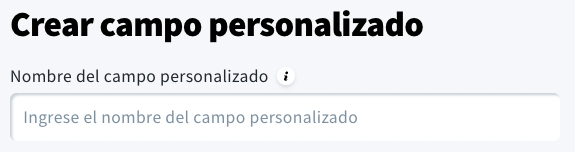
b. Expanda la lista desplegable, para seleccionar el tipo de información que desea reunir. Puede elegir entre los siguientes tipos de campos: país, moneda, fecha, fecha y hora, sexo, dirección IP, número, teléfono, texto, y URL. Por ejemplo, si desea que las personas elijan su helado favorito, puede usar texto.
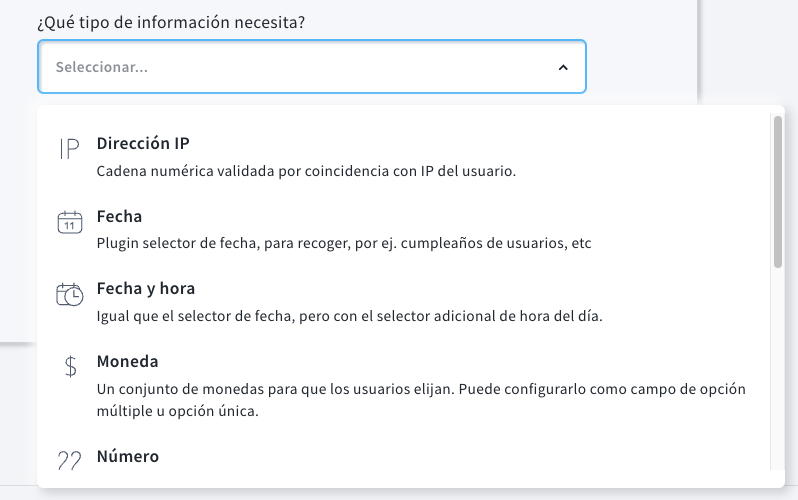
c. Después de que haya elegido el tipo de campo personalizado, mostraremos los formatos disponibles para el campo que ha seleccionado. Aquí decide si desea que las personas seleccionen una o más respuestas entre las opciones que les da, o escriben su respuesta. Según el tipo de campo, podrá seleccionar preguntas de respuestas múltiples o únicas, un párrafo, o una línea de texto.
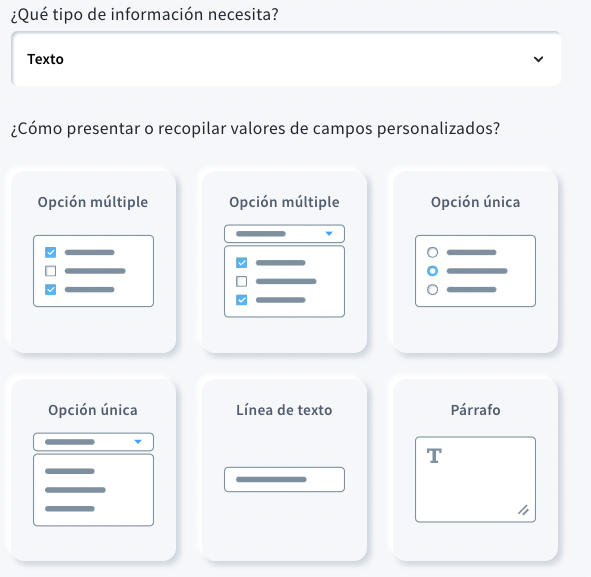
d. Ingrese los valores del campo personalizado. Estas son las opciones disponibles para que la gente elija:
Para país, moneda, fecha, fecha y hora, y sexo, expanda la lista para seleccionar las opciones.
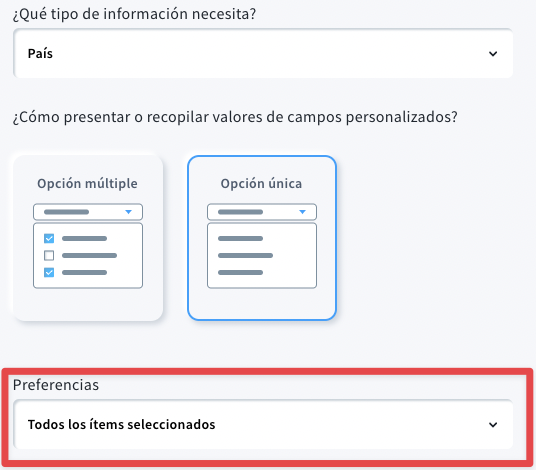
Para número, dirección IP, URL
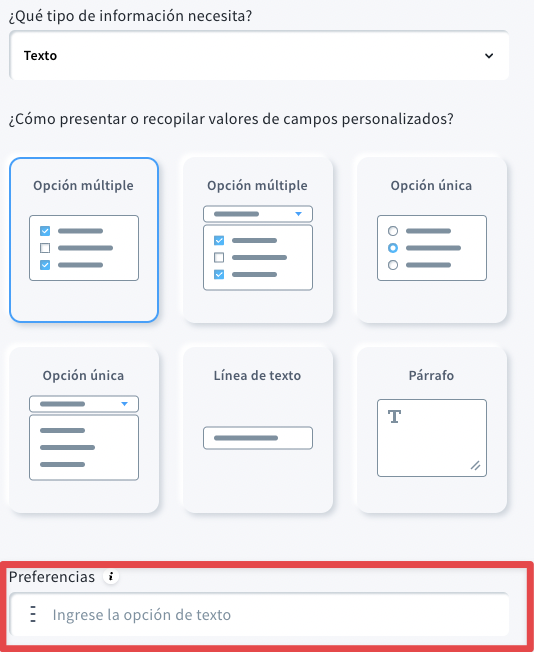
Nota: Si ha seleccionado una línea de texto o un párrafo, puede establecer valores predefinidos para asignar a sus contactos cuando no proporcionen sus respuestas. Cada valor puede tener hasta 255 caracteres.
Puede arrastrar y soltar las cajas de campos para reordenar las opciones, antes de guardar el campo personalizado.
5. Elija si desea que este campo capture datos que no se mostrarán a sus contactos. Los campos personalizados ocultos serán visibles en el formulario, pero no en la página de detalles del cambio.

Puede comprobar la visibilidad de los campos personalizados existentes en la columna ¿Visible para los contactos? en Contactos > Campos personalizados.

6. Haga clic en Guardar.
Podrá encontrar todos los campos personalizados añadidos en la página Campos personalizados. Para verlos, seleccione Definido por usuario en la lista desplegable. Desde allí, puede editar o eliminar los campos personalizados que haya añadido.

¿Cómo edito un campo personalizado?
Si desea editar un campo personalizado, debe recordar lo siguiente:
- puede editar solo los campos personalizados que haya añadido,
- los nombres de los campos personalizados no pueden ser cambiados,
- no es posible editar un campo personalizado que esté en uso. Esto significa campos personalizados usados en formularios, filtros personalizados, y flujos de trabajo,
- en campos personalizados ya asignados a contactos, no es posible cambiar su tipo y formato. En estos campos personalizados, solo puede cambiar sus valores y visibilidad,
- si edita valores de campos personalizados ya asignados a contactos, los valores originales serán eliminados de los detalles del contacto.
Para editar un campo personalizado:
1. Diríjase a Contactos > Campos personalizados, y encuentre el campo personalizado que desea editar.
2. Pase el puntero del mouse sobre el menú Acciones y seleccione Editar.

3. Edite el tipo, la forma y la opción de visibilidad.
4. Haga clic en Guardar para guardar los cambios y retornar a la página Campos personalizados.
¿Cómo elimino un campo personalizado?
Puede eliminar un campo personalizado que:
- haya añadido (lo que significa que no es uno de los campos personalizados integrados),
- no se use actualmente en otras partes de su cuenta (por ej. filtros personalizados, formularios, flujos de trabajo). Si es así, primero deberá eliminar todas las dependencias.
Para eliminar un campo personalizado:
1. Vaya a Contactos > Campos personalizados y encuentre el campo personalizado.
2. Mueva el puntero del mouse sobre el menú Acciones y seleccione Eliminar.

3. Confirme su elección para eliminar el campo y retornar a la página Campos personalizados.
